안녕하세요. 워크앳로터스입니다.
이제 좋은 분에게 전달되어서 제가 가지고 있지 않습니다. 애플 TV 3세대를 중고로 팔기위하여 또는 기존 설정을 모두 제거하고 새롭게 초기화를 해야하는 상황이라면... 요게 도움이 될 겁니다.
지금 한참 애플 TV 3세대를 이용해서 국내 정식 서비스를 출시한 애플 TV+ 시청을 해보려고 이거저거 알아보고 있는 중입니다. 바로 애플 TV 4K를 들여오면 이 고생을 하지 않아도 될 텐데, 기존 사용하고 있던 애플 TV 3세대를 보내기 아쉬워서 최대한 확인해 보려고요.

문제 상황에 대한 이야기는 별도 블로그 글을 통해서 자세히 올리도록 하고 오늘 이야기는 이래저래 애플 TV에 문제가 있는 경우 재설정, 복원 작업을 하는 경우가 반드시 필요할 겁니다. 그럴 때 애플 TV를 재설정, 복원, 공장 초기화하는 방법에 대하여 말씀드리도록 할게요.
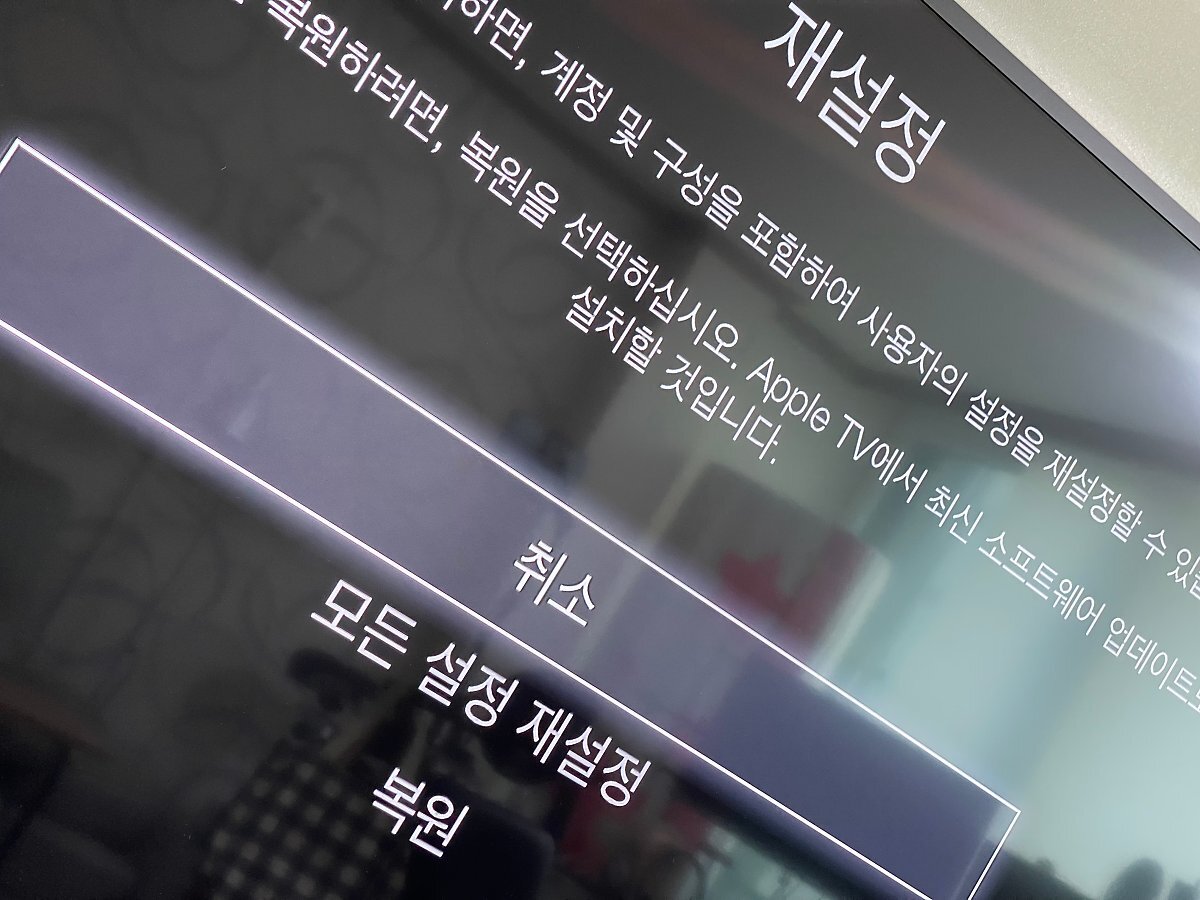
대부분의 경우 애플 TV 메뉴에서 재설정이라는 항목을 찾아가면 위와 같이 "모든 설정 재설정"과 "복원"이라는 두 개의 메뉴를 발견하게 될 겁니다. 보통은 이걸 이용해서 작업을 진행하시면 됩니다. 근데, 애플 TV 3세대의 경우 내부 스토리지 공간이 없다 보니 좀 더 완벽하게 초기화를 하기 위해서는 외부 PC의 iTunes를 이용하여 초기화를 하는 방법이 있습니다.

실제로 애플 TV 3세대 활성화 실패함에 대한 문제를 해결하기 위하여 애플 서비스 센터 담당자분과 통화를 나누는 중에도 요 방법을 알려주시더라고요. 기기 자체의 메뉴에서 복원하는 것과 PC의 iTunes를 이용하여 초기화하는 것에 약간의 차이가 있다고 하시더군요.
Apple TV 복원하기
소프트웨어 업데이트 후 Apple TV가 시동되지 않는 경우 수행할 작업을 알아봅니다.
Apple TV에 경고 기호가 표시되는 경우
소프트웨어 업데이트 후 Apple TV가 시동되지 않는 경우 수행할 작업을 알아봅니다.
support.apple.com
자세한 내용은 위에 링크 누르고 건너가셔서 살펴보셔도 되고, 아래 그림과 함께 확인하셔도 좋습니다.
Apple TV HD 및 이전 모델을 사용하는 경우
소프트웨어를 업데이트하는 중에 경고

기호가 표시되거나, TV에 검은색 화면이 나타나고 Apple TV의 표시등이 깜박이는 경우 Apple TV를 복원할 수 있습니다.
필요한 사항
iTunes가 설치된 Mac 또는 PC
고속 인터넷 연결
Apple TV HD용 USB-C 케이블 또는 Apple TV (3rd generation)용 Micro-USB 케이블
연결하는 데 필요한 항목이 없는 경우 Genius Bar에 예약하거나 Apple 공인 서비스 제공업체에 문의합니다.
애플 TV 3세대의 경우 PC(맥북 에어, 맥북 프로, 아이맥, 맥 미니... 등)와 연결하기 위해서 애플 TV 본체에 자세히 보니 Micro 5핀 단자가 있더군요. 오랜만에 보네요. 애플 제품인데, 5핀 단자라니... 여하튼 PC랑 애플 TV를 연결하기 위한 Micro-USB 케이블이 하나 필요합니다.

Apple TV 복원하기
Apple TV에서 HDMI 케이블과 전원 코드를 뽑습니다.
Apple TV HD의 뒷면에 USB-C 케이블을 꽂습니다. Apple TV (3rd generation)의 경우 Micro-USB 케이블을 사용합니다. 모델에 맞는 올바른 케이블을 사용해야 하며 Apple TV에 Lightning-USB 케이블을 꽂아서는 안 됩니다.
USB-C 케이블 또는 Micro-USB 케이블의 다른 한쪽을 컴퓨터의 USB 포트에 꽂습니다.
Apple TV (HD 또는 3rd generation)의 전원 코드를 꽂습니다.
Mac을 사용 중인 경우Finder 윈도우를 엽니다. PC를 사용중인 경우iTunes 최신 버전을 엽니다.
사용 중인 기기가 컴퓨터에 나타나면 해당 기기를 선택합니다.
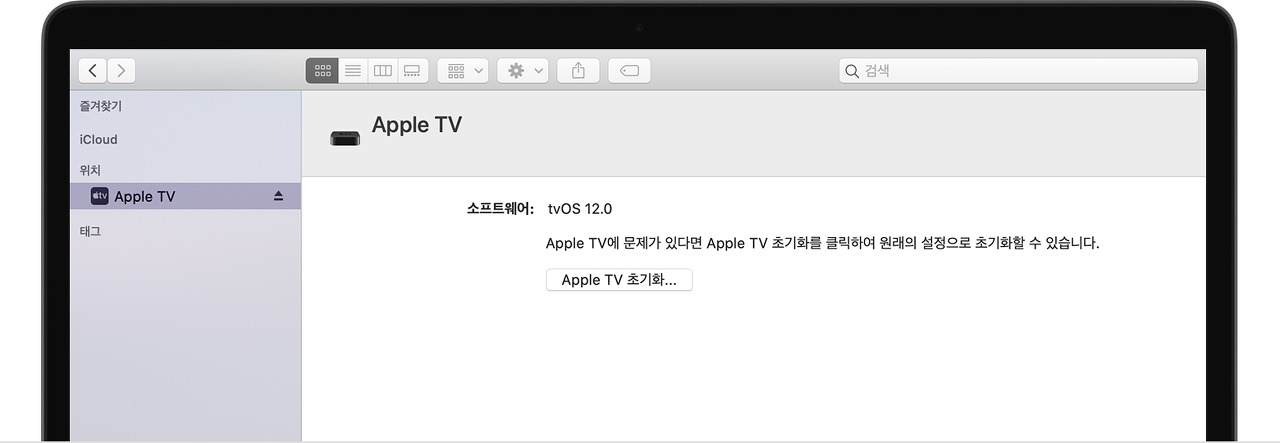
'Apple TV 초기화'를 클릭합니다. Apple TV가 복원되는 동안에는 모든 플러그를 뽑지 않고 그대로 둡니다. Apple TV를 복원하는 데 걸리는 시간은 인터넷 연결 속도에 따라 다릅니다.
Apple TV의 복원이 완료되면 USB-C 또는 Micro-USB 케이블과 전원 코드가 연결되어 있는 경우 이를 모두 뽑습니다. 그런 다음 HDMI 케이블과 전원 코드를 Apple TV에 다시 연결합니다.
이제 위에서 설명하는 대로 Apple TV 복원하기 내용을 따라서 진행해 보도록 할게요. 먼저 애플 TV를 위치를 이동하여 연결할 아이맥 근처로 가져옵니다. 그리고 마이크로 5핀 케이블을 이용하여 아이맥과 애플 TV를 연결하고 전원 케이블도 연결해 주면 일단 준비 끝!

애플 TV에 전원이 들어오고 조금 기다리시면 아이맥의 파인더에서 요렇게 왼쪽에 Apple TV가 인식되는 걸 확인하실 수 있을 겁니다. 연결된 애플 TV의 정보가 오른쪽에 표시가 되죠.
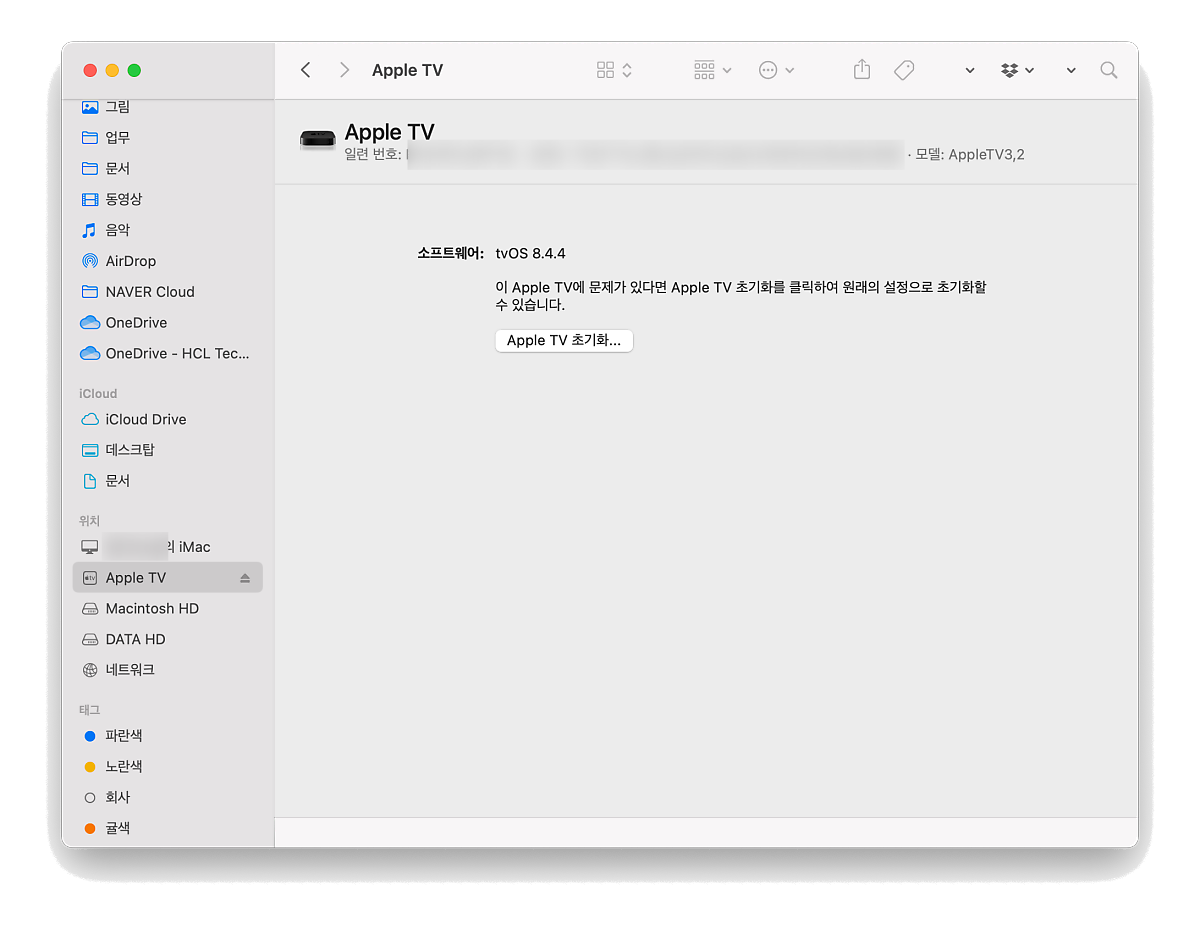
Apple TV 초기화 버튼을 누르면 됩니다. 처음 구입 당시 환경으로 돌리면서 최신 소프트웨어를 받아서 설치하는 방식인 듯합니다. 당연히 기존 설정한 모든 설정값과 데이터는 지워지겠죠.
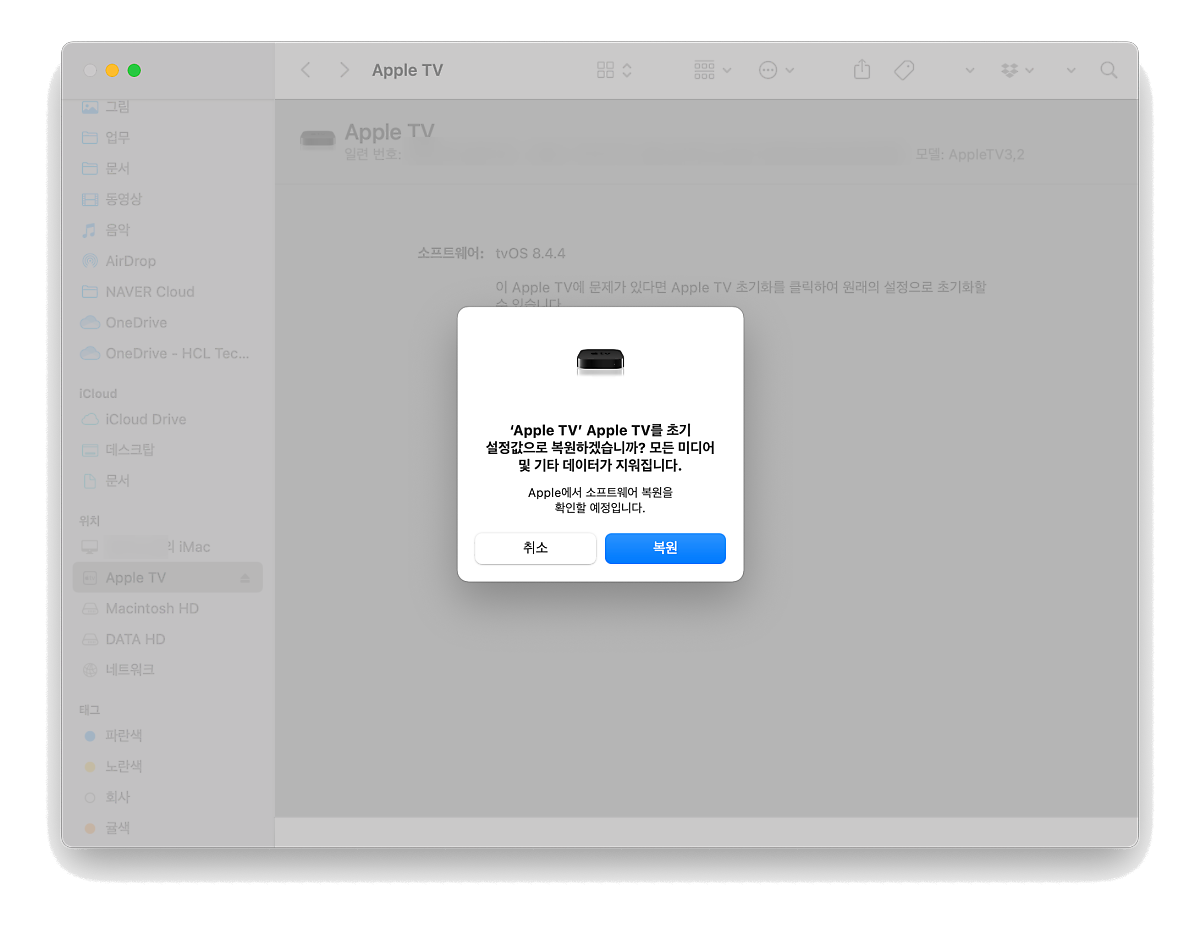
애플 TV 소프트웨어 복원과 관련된 참고할 수 있는 정보들에 대한 링크 정보를 알려주고...
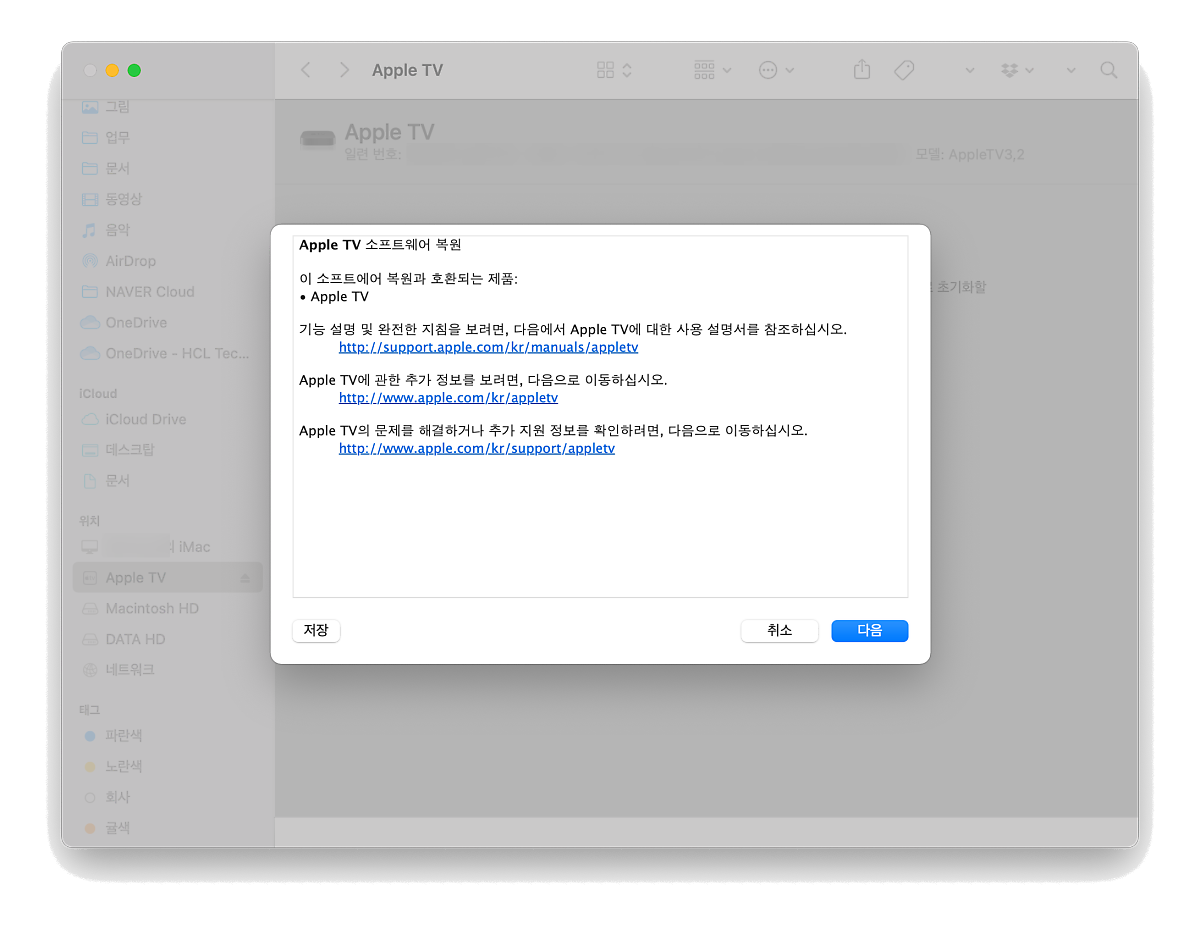
안전 정보라고 하는데, 라이선스 관련 정보겠죠. 그냥 동의 버튼 누르고 지나가시면 됩니다.
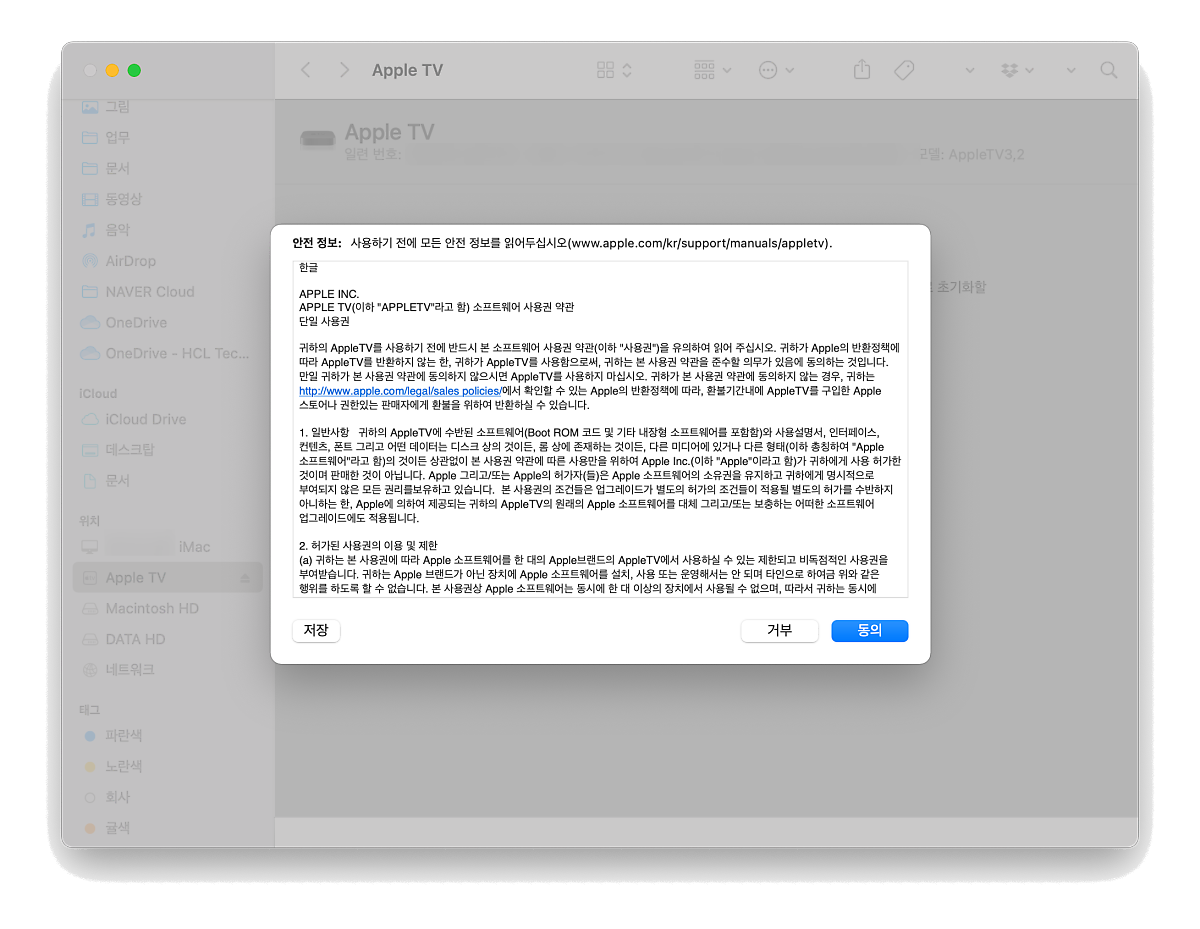
이제 본격적으로 인터넷에서 애플 TV 서버로부터 필요한 소프트웨어를 다운로드합니다. 1GB 정도...
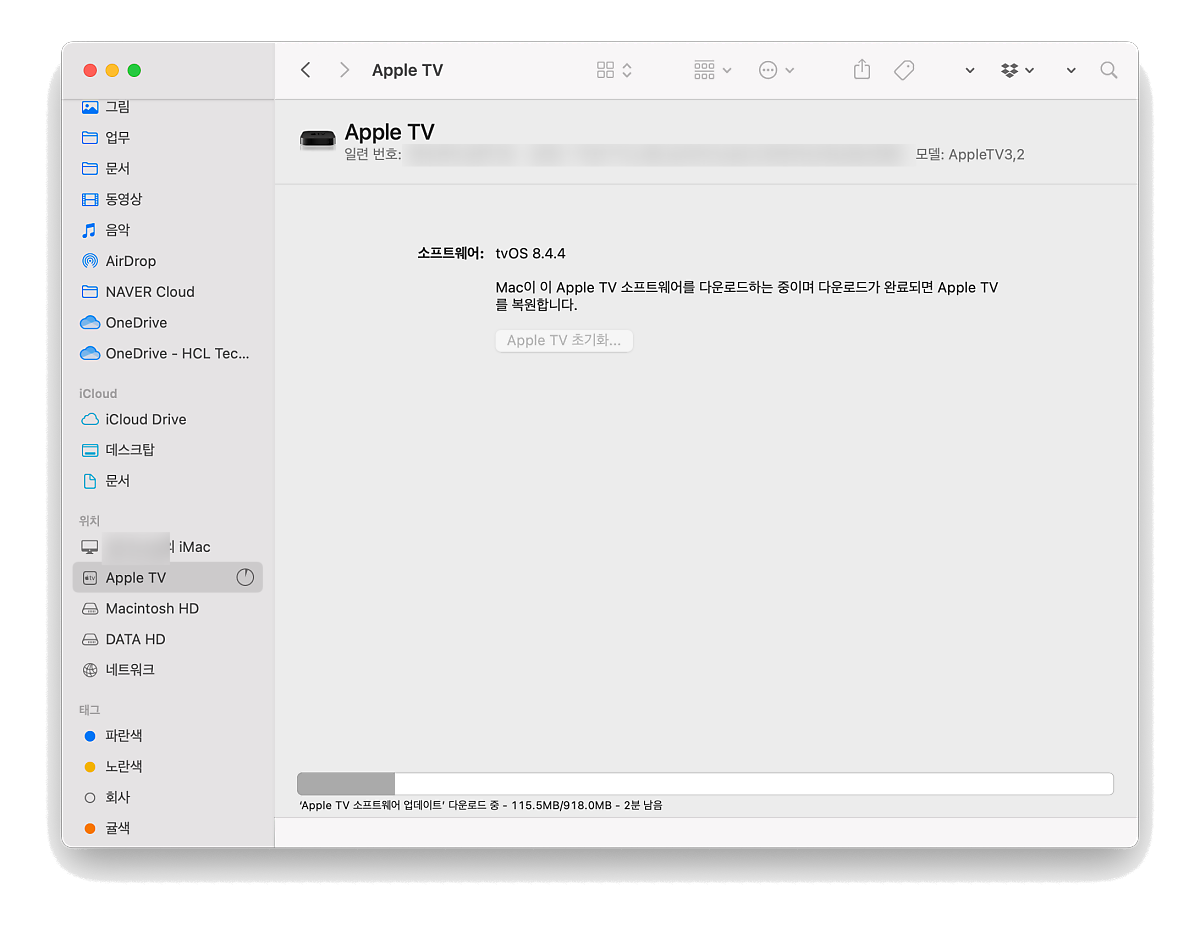
소프트웨어를 모두 받고 나면 추출하고 복원할 준비를 하게 됩니다. 최신 버전을 다운로드했네요.
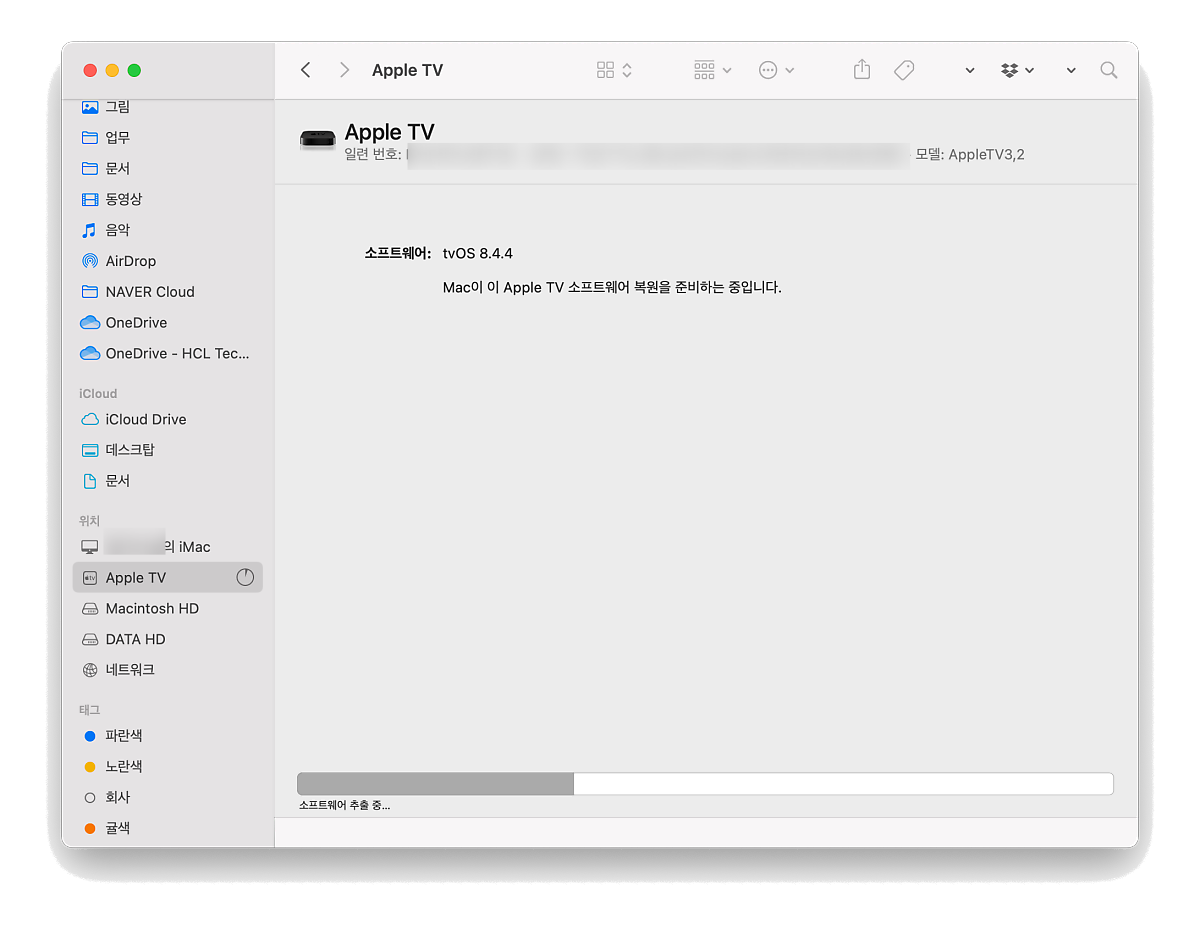
복구 모드로 진입하면서 복원하는 작업을 시작합니다.
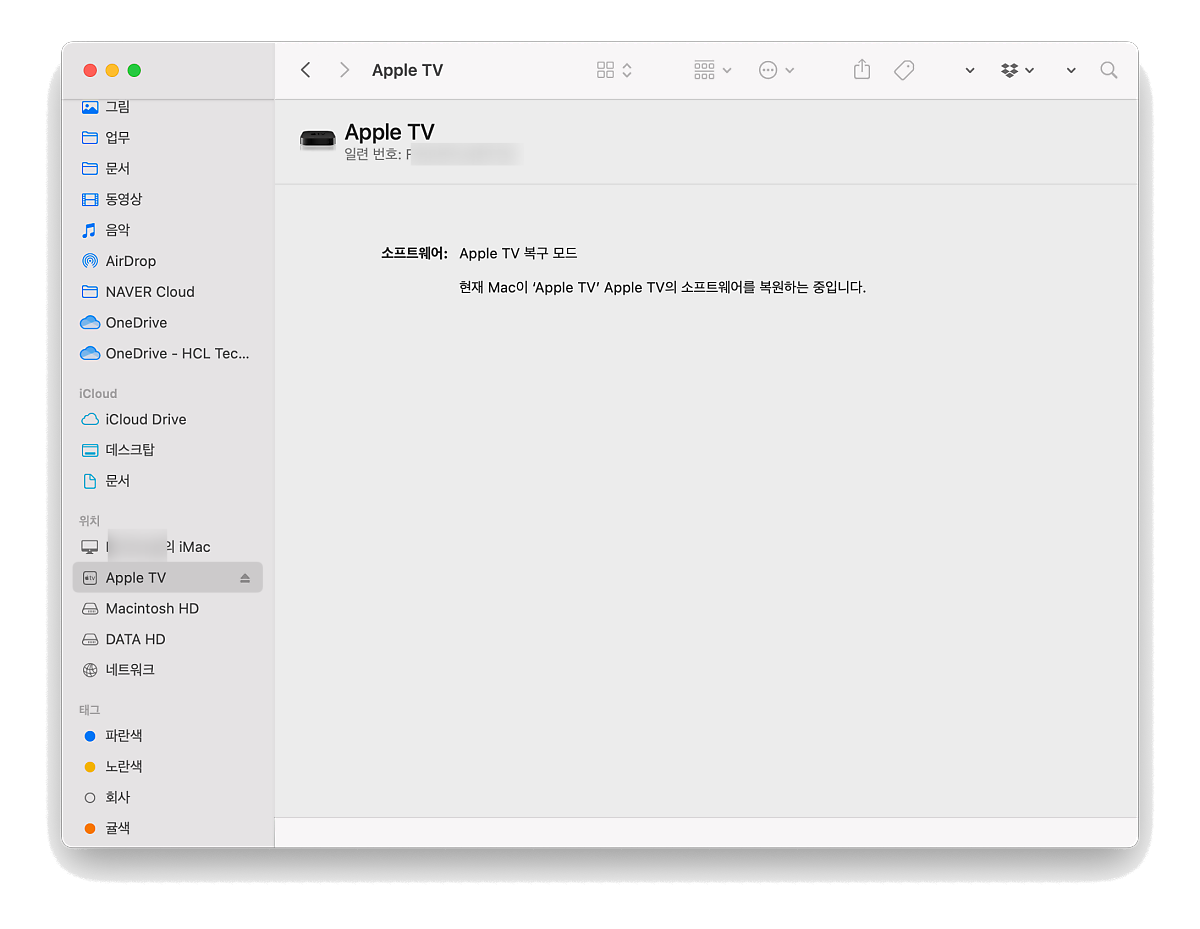
그리 오랜 시간은 아니지만 잠시 기다리시면... 요렇게 성공적으로 복원되었다고 알려줍니다. 이제 다시 애플 TV에서 연결 케이블을 제거하고 전원 케이블도 뽑아서 이동한 후 TV랑 연결하시면 됩니다. 그럼 처음 구입하여 TV랑 연결할 때처럼 하나하나 설정하는 과정이 진행됩니다.
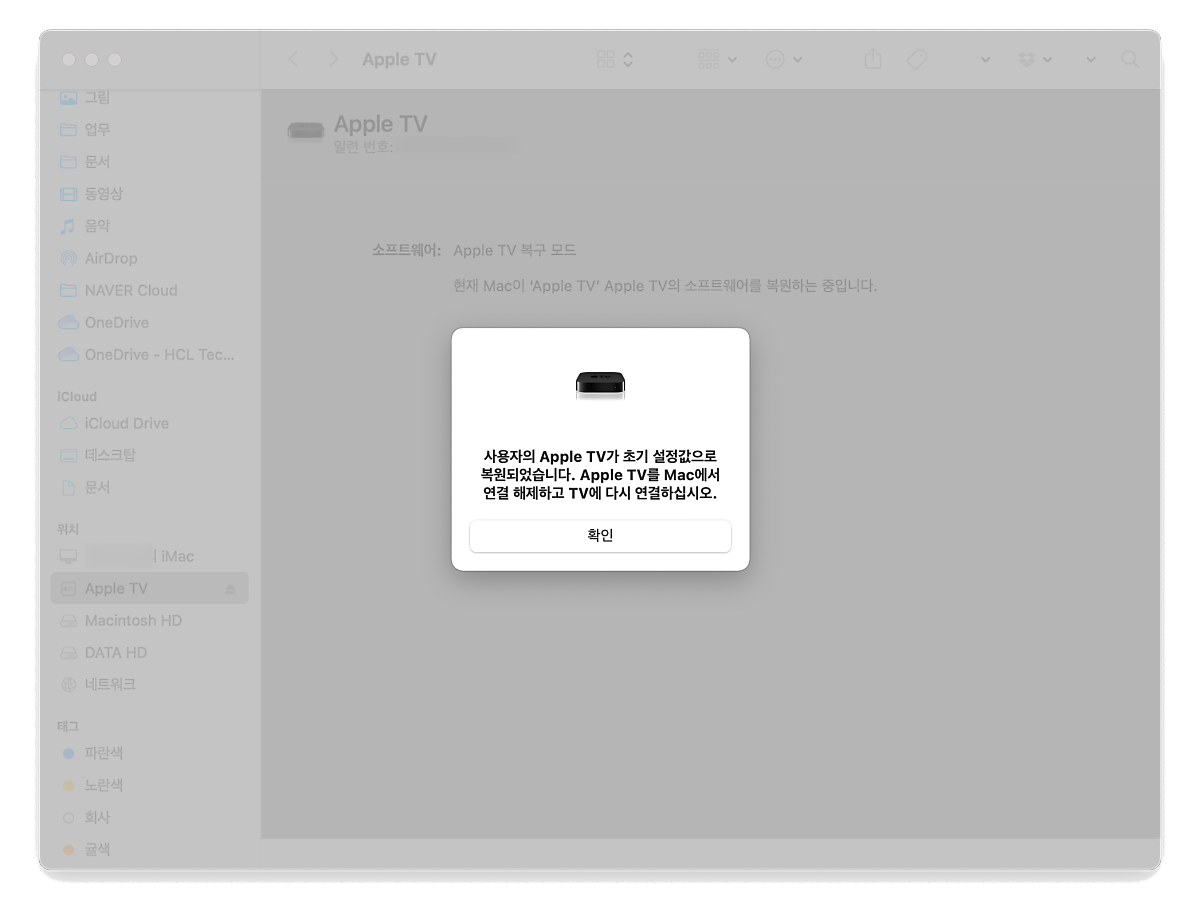
저는 결과론적으로 문제가 해결되진 않았지만, 요렇게 PC랑 애플 TV를 연결해서 초기화하는 작업에 대해서 공유해 보려고 글을 작성하였습니다. 참고하시기 바랍니다.
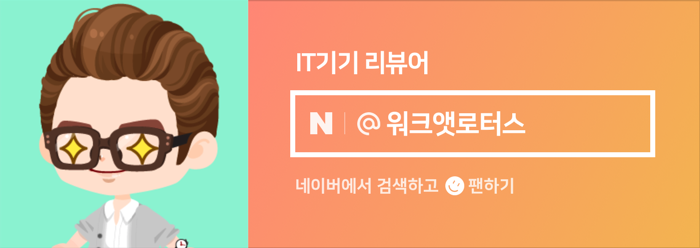
원본 콘텐츠는 아래 이미지 링크를 클릭하여 확인하실 수 있습니다.
애플 TV 3세대 iTunes를 통한 초기화(복원) 작업에 대하여 자세히 알려드릴게요.
지금 한참 애플 TV 3세대를 이용해서 국내 정식 서비스를 출시한 애플 TV+ 시청을 해보려고 이거저거 ...
blog.naver.com
'소소한 IT 기기들' 카테고리의 다른 글
| 스피커 명가 옥터디오의 인코플렉 노이즈 캔슬링 블루투스 무선 이어폰입니다. (0) | 2022.02.26 |
|---|---|
| [개봉기] 다들 업무용 헤드셋 하나쯤 가지고 계시죠. Jabra Evolve2 65입니다. (0) | 2022.02.26 |
| 제맘에 쏙 드는 아이페이스 퍼스트 클래스 에어팟 프로 케이스에 정착하였습니다. (0) | 2022.02.26 |
| 크기는 작지만 꽤 괜찮은 성능의 가정용 미니 빔프로젝터 PJM미니7 입니다. (0) | 2022.02.19 |
| [개봉기] 마이크로소프트 서피스 프로 8 신학기 대학생 노트북으로 좋아 보이네요. (0) | 2022.02.19 |
